İnternet bir tabletten nasıl dağıtılır
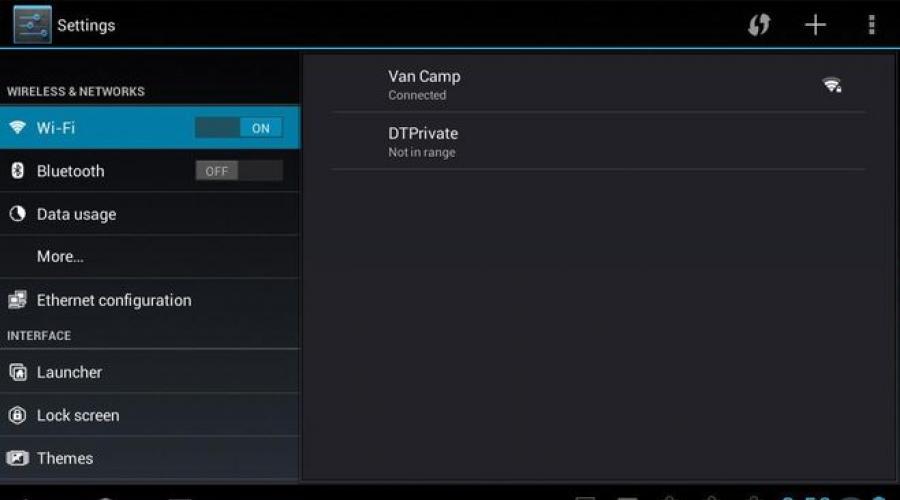
Ayrıca oku
Her tablet sahibi, cihazı bir tür modeme nasıl dönüştüreceğini düşündü, İnternet'i ondan diğer cihazlara - bir akıllı telefon, dizüstü bilgisayar, PC vb. Ayrıca, böyle bir prosedür tecrübeli bir kullanıcıya karmaşık görünmeyecektir. Ancak, herkesin birkaç nüansı bilmesi faydalı olacaktır. Bu nedenle, İnternet'i bir tabletten nasıl dağıtacağınızı olabildiğince ayrıntılı olarak anlatacağız.
İlk adım, tabletten bir kablosuz erişim noktası oluşturmaktır. Ardından, aynı zamanda İnternet'e erişebilecek olan diğer cihazları ona bağlamak mümkün olacaktır. Nasıl yapılır? Madde madde ayıralım:
- Bir SIM kartla donatılmış tabletin kendisine ihtiyacınız olacak. Ek olarak, cihaz herhangi bir telekom operatörü (MTS, Beeline, Yota, Megafon, vb.) aracılığıyla mobil İnternete (3g, 4g) yapılandırılmış bir bağlantı içermelidir. Tablet başka bir Wi-Fi noktasına bağlıysa, o zaman yap gadget erişim noktasından oldukça zor olacaktır.
- Ardından ayarlara gitmeniz gerekir. "Kablosuz ağlar" bölümünde "Diğer" düğmesini tıklayın. Android'in çoğu sürümünde, "Wi-Fi", "Bluetooth", "Traffic Control" öğelerinin hemen altında bulunur. Diğer arayüzlerde "Daha Fazla" düğmesini bulamazsınız. Bunun yerine - "Gelişmiş ayarlar".
- "Diğer" (veya "Gelişmiş ayarlar") üzerine tıkladığınız anda özel bir menü açılacaktır. Ardından, "Modem Modu" nu seçmeniz gerekir.
- "Erişim Noktası"na dokunun. En üstte Wi-Fi modemi etkinleştirebileceğiniz başka bir pencere açılacaktır. Bunu yapmak için anahtarı sağa hareket ettirin. Büyük olasılıkla, tablet birkaç saniye "düşünecektir". Bundan sonra sizden Wi-Fi'yi kapatmanızı isteyebilir. Bu tür cihazların bazı modelleri aynı anda İnternet'i dağıtamaz ve kablosuz bağlantı yoluyla World Wide Web'e bağlanamaz.
- Şimdi "Erişim Noktası Ayarlarına" gitmeniz gerekiyor. Burada, bir bilgisayardan, akıllı telefondan veya Wi-Fi modülü olan başka bir cihazdan bulmayı kolaylaştırmak için ağın adını değiştirebilirsiniz. Ardından, bir şifre ayarlamak arzu edilir. Artık aslında bir kablosuz yönlendirici haline gelen bir tablete bağlanırken gireceksiniz. Bir şifre belirleyebilir veya belirlemeyebilirsiniz. "Güvenlik" penceresinde "hayır" seçeneğini seçmeniz yeterlidir. Ancak tablet bilgisayarı uzun süre modem olarak kullanmayı planlıyorsanız, ücretsiz interneti kullanabilen ve bir erişim noktasına sorunsuz bağlanabilen komşulardan kendinizi korumalısınız. Güvenlik anahtarının en az 8 karakter uzunluğunda olması gerektiğini unutmayın. Ayrıca bu bölümde ağa bağlanabilecek kullanıcı sayısını sınırlayabilirsiniz. Tüm alanları yapılandırdıktan sonra, "Kaydet" düğmesini tıklayın.
- Artık kablosuz İnternet erişim noktasının işlevlerini yerine getirmeye başlayan tablete sorunsuz bir şekilde bağlanabilirsiniz. Bir akıllı telefon, dizüstü bilgisayar veya kişisel bilgisayarda Wi-Fi başlatmak yeterlidir. Listede, ayarlanmış bir ada sahip yeni bir ağ göreceksiniz. Üzerine tıklıyoruz, "Bağlan" ı tıklıyoruz ve şifreyi giriyoruz (tabii ki bir güvenlik anahtarı belirlemediyseniz).
- Her şeyi doğru yaptıysanız, büyük olasılıkla bağlanırken, bir ağ konumu seçmeniz gereken bir pencere görünecektir. Üç nokta olacak - ev ağı, kurumsal ağ ve genel ağ. Herhangi birini seç.
- Tarayıcıya gidin ve dünya çapındaki web bağlantısını kontrol edin.
- Başka bir cihaz için kablosuz internet erişimi kurduğunuz tablet üzerinden artık her şey.
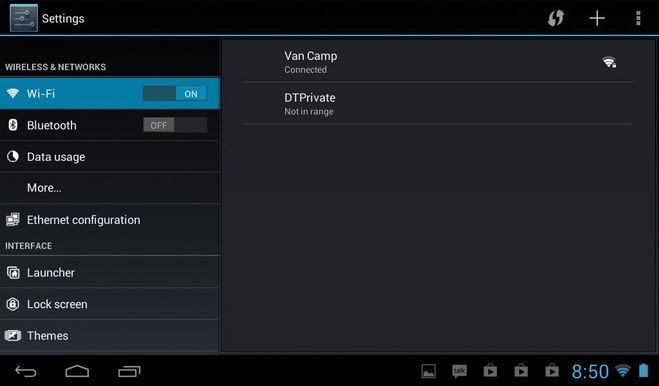
Bu arada, bazı tablet cihaz modellerinde (asus, lenovo, samsung vb.), erişim noktasının bir süre sonra otomatik bağlantı kesme işlevi fabrikadan etkinleştirilmiştir. Örneğin kablosuz ağ 5-10 dakika kullanılmazsa tablet modem modunda çalışmayı durdurur. Sonuç olarak, cihazı yeniden yapılandırmanız ve yeni bir ağa bağlanmanız gerekir. Bu nedenle, "WLAN erişim noktası" bölümünde "Otomatik Kapanma" öğesini bulun. Ardından anahtarı "her zaman açık" konumuna getirin.
Tablet dağıtıldığında bunu unutmayın Wi— fi, o zaman çok daha hızlı boşalır. Bu nedenle ekran parlaklığını en aza indirmeniz, enerji tüketen uygulamaları kapatmanız ve hatta cihazı şarja takmanız önerilir.
İnterneti bir tablet aracılığıyla dağıtmanın diğer yolları
Bir tabletten bir telefona, PC'ye veya dizüstü bilgisayara İnternet dağıtımı sağlamanın başka yolları da vardır. Yalnızca bir Wi-Fi noktası oluşturarak değil, aynı zamanda bir USB kablosu aracılığıyla da. Bunun için ne yapılması gerekiyor?
- Tableti internete bağlıyoruz. Wi-Fi ile olduğu kadar 3g veya 4g ile de mümkündür.
- O zaman bir USB kablosuyla bir dizüstü bilgisayara ihtiyacınız olacak.
- Bir sonraki adım "Ayarlar" a gitmek. Ardından - "Kablosuz ağlar" - "Diğer" - "Modem modu". Aslında, Wi-Fi üzerinden İnternet dağıtımını kurarken olduğu gibi. Ancak şimdi, "Erişim Noktası" üst satırı yerine "USB modem" satırıyla ilgileniyoruz. Burada kutuyu işaretlemeniz veya anahtarı etkinleştirmeniz gerekir.
- Şimdi bilgisayarda veya dizüstü bilgisayarda yeni bir bağlantı görünecektir. Etkinleştirmek için ağ bağlantıları penceresini açın. Ardından ilgili simgeye sağ tıklayın. Ardından beliren menüden "Etkinleştir"i seçin.
- Modern bir işletim sisteminiz varsa, sistem gerekli tüm sürücüleri kendisi kuracaktır. Aksi takdirde, tablet üreticisinin web sitesine gitmeniz ve orada gerekli yazılımı indirmeniz gerekecektir.
- Artık cihazı bir USB modem olarak etkinleştirdiniz. Uygun kablo aracılığıyla, tablet İnternet'i dağıtabilir.
Bu bağlantı yöntemiyle bağlantı hızı, Wi-Fi dağıtımından daha düşüktür. Çok şey kablonun kalitesine bağlıdır. Bu nedenle, iyi bir kablo kullanmanızı öneririz. Tercihen tabletle birlikte gelen.

Devam etmek. Tableti ve Bluetooth modemi olarak bağlamak mümkündür. Bunun için yukarıda bahsettiğimiz noktaların çoğunu (Wi-Fi ve USB üzerinden) yapmanız gerekiyor. Ayrıca "Ayarlar" - "Diğer" - "Modem modu" adresine gidin. Sadece bu sefer "Bluetooth modem" in yanındaki kutuyu işaretlemeniz gerekiyor.
Bir sonraki adım, iki cihazı eşleştirmektir. Ek olarak, hem tablette hem de alıcı İnternet cihazında keşif işlevini etkinleştirmeniz gerekir. “Bluetooth Pairing Request” penceresinin çıkmasını bekliyoruz. Hem akıllı telefon/PC/dizüstü bilgisayarda hem de İnternet bağlantısının kaynağında (tablet) onaylanmalıdır.
Yukarıdakilerin hepsinden sonra, BlueVPN programını çalıştırmanızı (büyük olasılıkla önceden indirmeniz gerekecek) öneririz. Bu yardımcı program, bluetooth aracılığıyla daha hızlı ve daha güvenilir bir İnternet iletimi oluşturmaya yardımcı olur. Herhangi bir nedenle bağlantı yoksa, "Aygıtlar ve Yazıcılar" bölümünde tablet simgesine sağ tıklayın ve ardından "Şununla bağlan" - "Erişim noktası" öğesini onaylayın.

Ancak, Bluetooth'un uygun iletim hızı limitlerine sahip olduğunu unutmayın. Rahat web sörfü beklemeye değmez. İnternetten film izlemekten bahsetmiyorum bile. En fazla, bu hız "baska" görevleri - postayı kontrol etmek, anlık mesajlaşma programlarında iletişim kurmak vb. - gerçekleştirmek için yeterlidir.